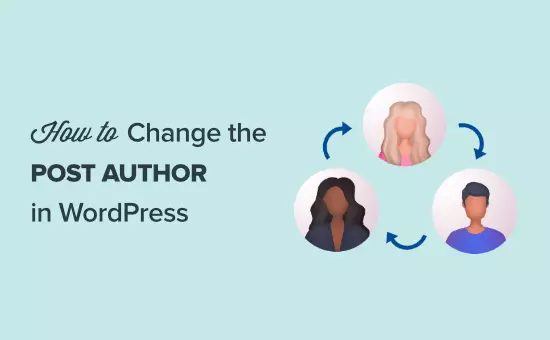آیا می خواهید نحوه تغییر نویسنده یک پست در وردپرس را یاد بگیرید؟
گاهی اوقات ممکن است لازم باشد یک پست را به نویسنده ای متفاوت از کاربری که اولین بار آن را آپلود کرده است تغییر دهید. می توانید این کار را بدون نیاز به کپی و پیست کردن پست با استفاده از حساب دیگری انجام دهید.
در این مقاله، ما به شما نشان خواهیم داد که چگونه به سادگی نویسنده یک پست در وردپرس را تنها با چند کلیک تغییر دهید.
قبل از اینکه نویسنده یک پست وردپرس را تغییر دهید
وقتی با حساب مدیر وردپرس خود وارد شدهاید، میتوانید با مراجعه به آیتم منوی کاربران، همه کاربران سایت وردپرس خود را مشاهده و مدیریت کنید.
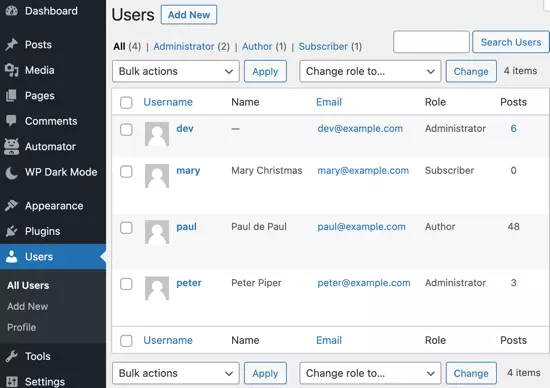
با این اوصاف، بیایید نحوه تغییر سریع و آسان نویسنده یک پست در وردپرس را بررسی کنیم. چند راه برای انجام این کار وجود دارد.
- نحوه تغییر نویسنده از ویرایشگر بلوک
- نحوه تغییر نویسنده از ویرایشگر کلاسیک
- نحوه تغییر نویسنده از ویرایش سریع
- نحوه تغییر نویسنده چندین پست وردپرس
نحوه تغییر نویسنده از ویرایشگر بلوک
اگر از ویرایشگر بلوک گوتنبرگ استفاده می کنید، ابتدا باید پست یا صفحه ای را که می خواهید نام نویسنده را در آن تغییر دهید باز کنید. در صفحه ویرایش پست، باید مطمئن شوید که Post در نوار کناری سمت راست انتخاب شده است.

سپس، نویسنده را در بخش «وضعیت و دید» پیدا کنید و فهرستی از نویسندگان موجود را برای انتخاب مشاهده خواهید کرد. شما باید نام نویسنده جدید را از منوی کشویی انتخاب کنید.
پس از انجام این کار، مطمئن شوید که برای ذخیره تغییرات خود روی «بهروزرسانی» یا «ذخیره پیشنویس» کلیک کردهاید.
نحوه تغییر نویسنده از ویرایشگر کلاسیک
اگر از ویرایشگر کلاسیک وردپرس استفاده می کنید، به سادگی پست یا صفحه ای را که می خواهید نام نویسنده را تغییر دهید باز کنید. احتمالاً پنل نویسنده را در ویرایشگر نخواهید دید، به خصوص اگر اخیراً وبلاگ وردپرس خود را راه اندازی کرده باشید.
شما باید روی دکمه Screen Options در گوشه سمت راست بالای صفحه کلیک کنید. این منویی با چندین گزینه را به شما نشان می دهد که می توانید آنها را در صفحه ویرایش پست خود نشان داده یا پنهان کنید.
سپس بر روی کادر کنار گزینه Author کلیک کنید.

پانل نویسنده اکنون باید روی صفحه قابل مشاهده باشد. شما باید روی نام نویسنده فعلی کلیک کنید و سپس لیستی از نویسندگان موجود را برای انتخاب مشاهده خواهید کرد.
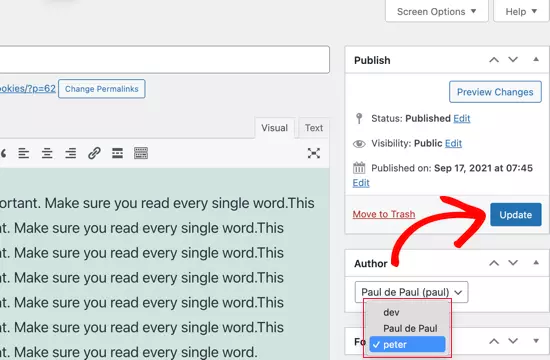
پس از انتخاب یک نویسنده جدید، مطمئن شوید که برای ذخیره تغییرات خود روی «بهروزرسانی» یا «ذخیره پیشنویس» کلیک کردهاید.
نحوه تغییر نویسنده از ویرایش سریع
میتوانید هنگام مشاهده همه پستها از صفحه پستها، به سرعت نویسنده یک پست را از صفحه ویرایش سریع تغییر دهید.
ابتدا باید ماوس خود را روی پستی که می خواهید تغییر دهید ببرید و یک منو ظاهر شود. حالا باید روی لینک ویرایش سریع کلیک کنید.

اکنون متاباکس ویرایش سریع نمایش داده می شود. شما باید روی نام نویسنده فعلی کلیک کنید و یک نویسنده جدید را از لیست انتخاب کنید. پس از آن باید روی دکمه Update کلیک کنید تا تغییرات شما ذخیره شود.
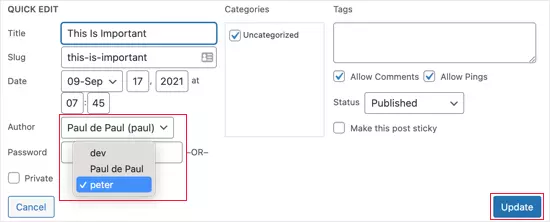
نحوه تغییر نویسنده چندین پست وردپرس
تغییر نویسنده برای چندین پست با استفاده از روش های بالا زمان زیادی می برد. خوشبختانه، راه آسانتری برای تغییر سریع نویسنده برای چندین پست وردپرس در یک زمان وجود دارد.
برای بهروزرسانی انبوه نویسندگان، ابتدا باید به صفحه پستها »همه پستها بروید. این همه پست های سایت وردپرس شما را فهرست می کند.
به طور پیش فرض، وردپرس 20 پست را در هر صفحه نشان می دهد. اگر میخواهید پستهای بیشتری را نمایش دهید، باید روی گزینههای صفحه کلیک کنید و تعداد پستهایی را که میخواهید نمایش دهید را تغییر دهید.
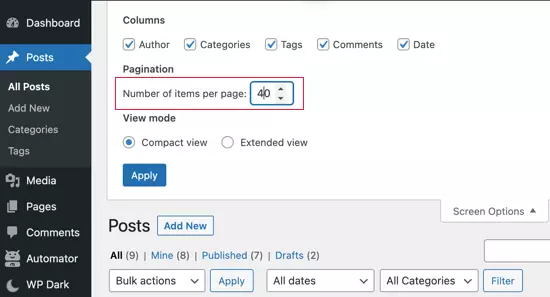
اکنون باید پست هایی را که می خواهید نویسنده آن را تغییر دهید انتخاب کنید.
پس از انتخاب پستها، باید از منوی کشویی «عملکرد انبوه» Edit را انتخاب کنید و سپس روی دکمه اعمال کلیک کنید.

وردپرس اکنون متاباکس «ویرایش انبوه» را به شما نشان می دهد. شما باید نویسنده جدید را با کلیک بر روی منوی کشویی کنار گزینه نویسنده انتخاب کنید.
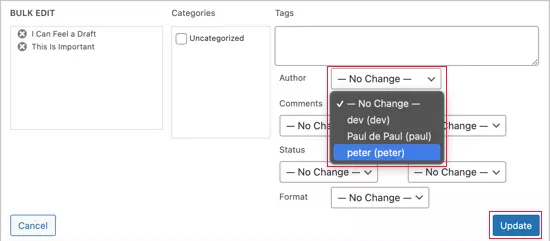
فراموش نکنید که برای ذخیره تغییرات خود بر روی دکمه Update کلیک کنید.
چگونه پروفایل های نویسنده خود را برای سئو بهینه کنیم
در نهایت، ممکن است بخواهید صفحات نمایه نویسنده خود را برای بهبود رتبه بندی SEO خود بهینه کنید. نمایه نویسنده چیزی است که در پایین پست های وبلاگ منتشر شده با نام شما ظاهر می شود.
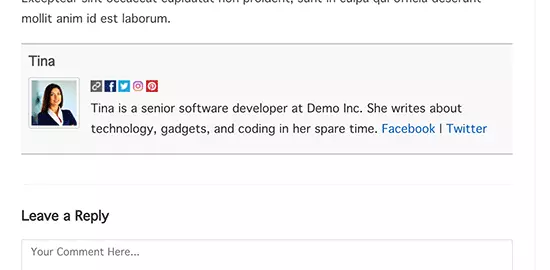
در اینجا می توانید یک بیوگرافی مختصر، پیوندها و حتی نمایه های رسانه های اجتماعی خود را اضافه کنید.
با نمایش بیوگرافی نویسنده خود، می توانید اعتبار بیشتری ایجاد کنید و به خوانندگان خود فرصت دهید تا درباره شما و نویسندگان سایت شما اطلاعات بیشتری کسب کنند.
وردپرس به شما امکان می دهد یک بیوگرافی مختصر از نویسنده اضافه کنید، اما برای افزودن پیوندهای رسانه های اجتماعی باید از یک افزونه بیوگرافی نویسنده وردپرس استفاده کنید.
جدا از آن، شما همچنین می خواهید صفحات آرشیو نویسنده خود را که وردپرس لیستی از پست های نوشته شده توسط آن نویسنده را نمایش می دهد، بهبود بخشید.
برای بهینه سازی صفحات نویسنده برای سئو، توصیه می کنیم از All in One SEO استفاده کنید. این بهترین افزونه SEO برای وردپرس است که توسط بیش از 2 میلیون وب سایت استفاده شده است. برای جزئیات بیشتر، راهنمای ما در مورد نحوه نصب افزونه وردپرس را ببینید.
تغییر نامک صفحه نویسنده در وردپرس
برای تغییر نامک صفحه نویسنده پیشنهاد میکنیم از افزونه Edit Author Slug استفاده کنید. با استفاده از این افزونه میتوانید نامک یا همان لینک صفحه مربوط به نویسنده را تغییر دهید.
ابتدا این پلاگین را دانلود، نصب و فعال کنید. بعد از فعالسازی پلاگین به مسیر کاربران > همه کاربران بروید. در اینجا کاربری که میخواهید نامک صفحه آن را تغییر دهید انتخاب کنید.
بر روی لینک ویرایش در زیر آن کلیک کنید. به پایین صفحه بروید و به دنبال Edit Author Slug بگردید. در این جا در بخش Custom لینک مورد نظر خودتان را وارد کنید. در آخر بر روی Update User کلیک کنید تا تنظیمات ذخیره شوند.
همچنین میتوانید با رفتن به تنظیمات > Author Slug مقدار Author slug را نیز تغییر دهید. به یاد داشته باشید که تغییر نامک صفحه روی سئوی سایت تاثیر میگذارد.
امیدواریم این مقاله به شما در یادگیری نحوه تغییر نویسنده پست در وردپرس کمک کرده باشد.